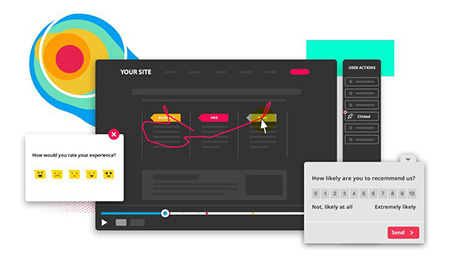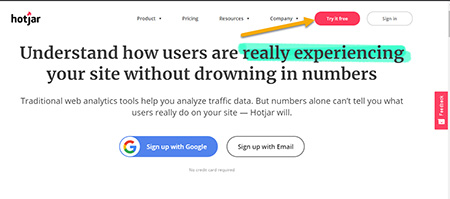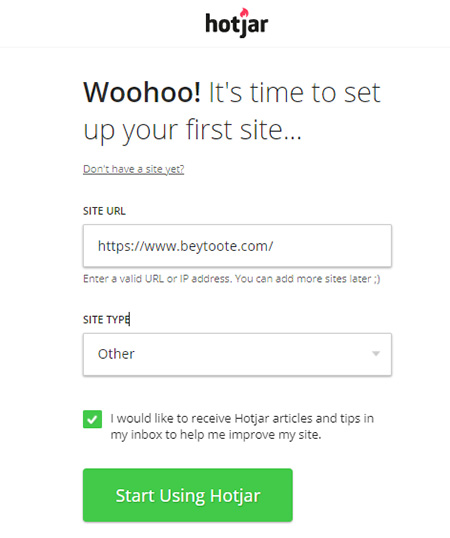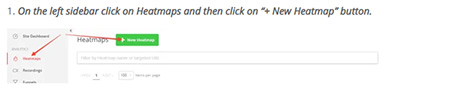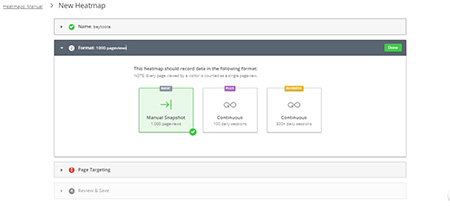آموزش تصویری نصب و ثبت حساب در Hotjar
- مجموعه: ترفندهای اینترنتی
نحوه نصب و ثبت حساب در هات جار (Hotjar)
هات جار چیست؟
Hotjar یک ابزار تجزیه و تحلیل و بازخورد برای نقشه های حرارتی و ضبط از رفتار بازدید کنندگان وب سایت است. همچنین این امکان را برای جمع آوری بازخورد و فرم ها در وب سایت شما فراهم می کند تا به شما در درک کاربران خود کمک کند.
با نمایش بصری کلیک ، لمس و اسکرول که قوی ترین شاخص انگیزه و تمایل بازدید کننده هستند ، آنچه را که کاربران می خواهند ، به آنها اهمیت می دهند و در سایت شما انجام می دهند بفهمید.
آموزش نصب Hotjar
در این مطلب آموزش گام به گام نصب Hotjar را برای شما قرار داده ایم:
1. به سایت https://www.hotjar.com بروید و روی دکمه "TRY IT FOR FREE" کلیک کنید:
2. فرم ثبت نام را پر کنید.
3. رمز ورود خود را تنظیم کنید که باید شامل موارد زیر باشد:
- یک کاراکتر خاص
- یک کاراکتر بزرگ
- یک عدد
- 8 تا 50 کاراکتر
- یک حرف کوچک
4. حساب خود را سفارشی کنید:
- نقش خود را انتخاب کنید (به عنوان مثال مالک فروشگاه).
- مشتریان را مدیریت کنید، اگر مالک سایت هستید، نه را انتخاب کنید.
- نام سازمان ، نام وب سایت یا نام سازمان شما.
روی Next کلیک کنید.
5. آدرس اینترنتی وب سایت خود را وارد کنید (به عنوان مثال https://yoursite.com سایت واقعی خود را جایگزین سایت beytoote.com کنید) و ری کپچا (reCaptcha) را انجام دهید.
روی "Start Using Hotjar" کلیک کنید.
نحوه نصب Hotjar در سایت
1. به https://insights.hotjar.com بروید و کد را داخل سایت قرار دهید:
به دو روش میتوانید کد هات جار را داخل سایت استفاده کنید
A - استفاده از Google Tag Manager که باید روی گزینه start setup کلیک کنید و از طریق تگ منیجر گوگل اقدامات لازم را انجام دهید.
B- کد داده شده را کپی کنید و داخل <head> هر صفحه ای که می خواهید بازدیدکنندگان را ردیابی کرده و بازخورد دریافت کنید، جایگذاری کنید.
2- با هر کدام از روش ها که اقدام به اتصال سایتتان به هات جار کرده باشید، در هر صورت باید این اتصال را تایید کنید. پس حتما پس از انجام عملیات مورد نظر روی دکمه Verify Installation کلیک کنید.
3- پس از زدن دکمه پاپ آپی برای شما ظاهر می شود که باید دوباره روی دکمه Verify Installation کلیک کنید تا وب سایت شما بررسی و تایید شود.
4- بعد پاپ آپی از صفحه سایتتان باز میشود و باید صبر کنید تا اتصال با سایتتان برقرار شود و به شما تاییدیه دهد.
5- تبریک می گویم! شما Hotjar را با موفقیت نصب کردید!
مراحل ساخت نقشه حرارتی:
هیت مپ، نقشههای حرارتی دادههای گرافیکی و رنگی هستند که به ما کمک می کنند رفتار کاربران را شناسایی کنیم. برای ساخت یک نقشه حرارتی مراحل زیر را دنبال کنید:
1- باید به صفحه داشبورد خود بروید و بعد در نوار سمت چپ روی دکمه " New Heatmap+" کلیک کنید.
2- نام نقشه حرارتی خود را وارد کرده و گزینه بعدی را کلیک کنید.
3- تعداد بازدید های صفحه را انتخاب کنید. ( هر صفحه ای که توسط یک بازدیدکننده انتخاب میشود به عنوان یک بازدید حساب میشود) ( در صورت استفاده رایگان شما فقط حق استفاده بررسی 3 صفحه همزمان و همچنین 1000 بازدیدکننده را دارید.)
4- اگر می خواهید از نقشه حرارتی برای تمام صفحات خود استفاده کنید، روی دکمه "similar pages" کلیک کنید و URL سایت خود را بزنید مثل: https://beytoote.com
اگر فقط یک صفحه خاص هست که باید بررسی شود روی گزینه "a specific page" کلیک کنید و صفحه مدنظرتان را وارد کنید.
5- بعد روی دکمه "create heatmap" کلیک کنید
نحوه آنالیز نقشه حرارتی ساخته شده:
نقشه حرارتی به شما رفتار كلی كاربران وب سايت را نشان میدهد مثلا نشان میدهد که كاربران در چه جایی كليک میكنند و در چه جایی scroll می كنند؟ و با چه قسمت هایی بیشتر تعامل برقرار میکنند.
1. برای آنالیز نقشه حرارتی ساخته شده باید روی گزینه " heatmaps" در سمت چپ کلیک کنید. و بعد نقشه حرارتی ساخته شده را انتخاب نمایید.
2. در قسمت DEVICE - سه گزینه دسکتاپ - تبلت و موبایل را نمایش میدهد که در کنار هر آیکون pageviews آن DEVICE را نمایش میدهد.
3. در قسمت TYPE - سه گزینه click ( این قسمت نشان میدهد که کاربران بر روی کدام قسمت ها بیشتر کلیک کرده اند بخش داغ تر (قرمزتر) قسمت هايی است كه بيشتر بر روی آن كليک شده است)
move ( این قسمت نشان می دهد كه كاربران نشانگر ماوس خود را بيشتر در چه مكان هایی قرار می دهند حال ممكن است بر روی آن قسمت كليک كنند و ممكن است كليک نكنند. )
scroll ( این قسمت نشان میدهد که كاربران به چه ميزان در وب سايت Scroll می كنند. قسمت قرمز رنگ به این معنی است که همه کاربران این قسمت را مشاهده کرده اند و با حرکت موس روی انتهای هر رنگ درصد اسکرول کاربران را نشان میدهد)
گردآوری:بخش کامپیوتر و اینترنت بیتوته